win10屏保密码取消怎么设置 win10系统如何取消屏保密码
更新时间:2023-02-10 10:55:20作者:xinxin
我们在使用win10精简版64位系统的过程中,为了保护电脑中文件的安全,通常会选择设置开机密码,这时运行中的win10电脑在一段时间无人操作时就进入到锁屏界面,而每次想要重新操作时都需要进行锁屏解锁很是麻烦,对此win10系统如何取消屏保密码呢?下面小编就来告诉大家win10屏保密码取消设置方法。
具体方法:
1、打开电脑设置,点击“帐户”设置。
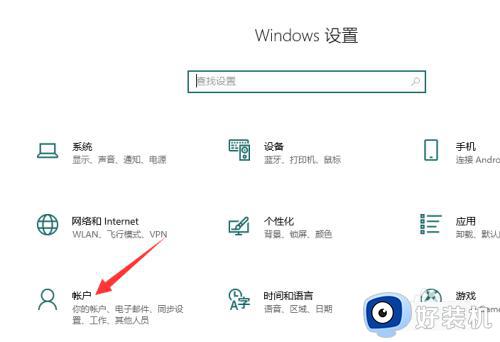
2、点击左侧“登录选项”。
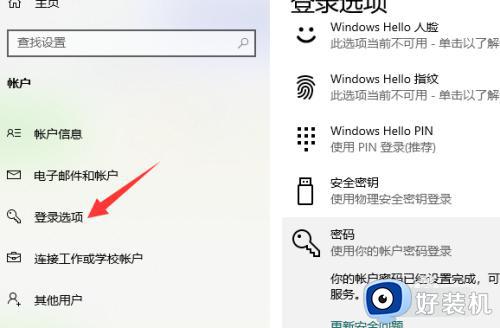
3、在密码点击“更改”。
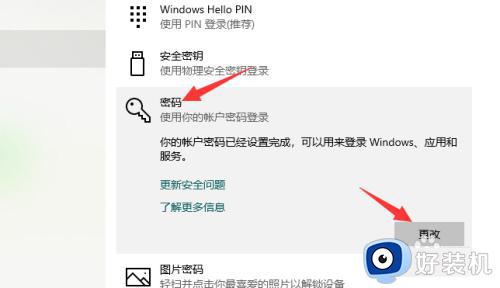
4、输入当前密码确认,点击“下一步”。
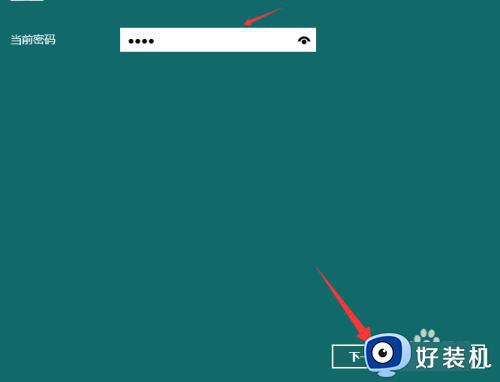
5、新密码设置均留空,点击“下一步”。
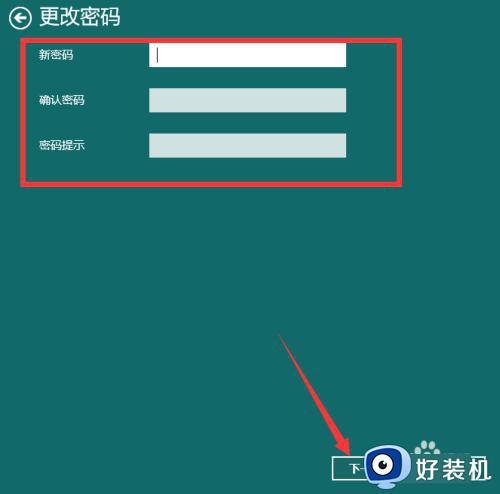
6、点击“完成”即可。
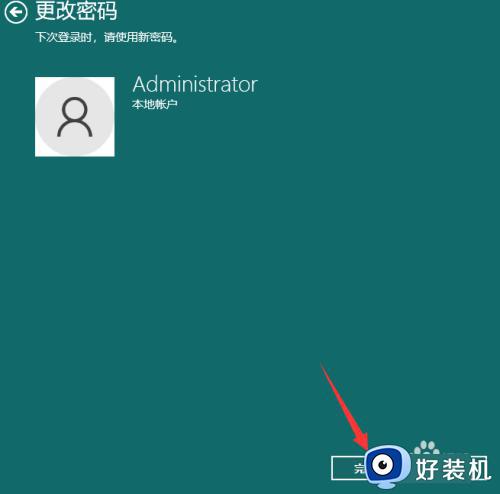
上述就是小编告诉大家的win10屏保密码取消设置方法了,有需要的用户就可以根据小编的步骤进行操作了,希望能够对大家有所帮助。
win10屏保密码取消怎么设置 win10系统如何取消屏保密码相关教程
- 怎么关闭win10屏幕保护程序密码 win10屏幕保护密码如何取消
- win10密码怎么取消开机密码 win10系统哪里取消开机密码
- win10电脑开机密码取消设置 win10怎么取消电脑开机密码设置
- win10电脑开机密码取消怎么设置 win10开机密码取消设置方法
- win10系统取消开机密码设置方法 win10系统怎么取消开机密码登录
- win10如何取消开机密码登录 怎么取消win10开机登陆密码
- 取消win10登录密码有什么方法 win10取消登录密码的详细方法
- window10锁屏密码设置取消方法 window10怎样取消锁屏密码
- 如何删除win10开机密码 win10系统怎么取消开机密码
- win10登录取消密码设置方法 win10登录密码怎么取消设置
- win10拼音打字没有预选框怎么办 win10微软拼音打字没有选字框修复方法
- win10你的电脑不能投影到其他屏幕怎么回事 win10电脑提示你的电脑不能投影到其他屏幕如何处理
- win10任务栏没反应怎么办 win10任务栏无响应如何修复
- win10频繁断网重启才能连上怎么回事?win10老是断网需重启如何解决
- win10批量卸载字体的步骤 win10如何批量卸载字体
- win10配置在哪里看 win10配置怎么看
win10教程推荐
- 1 win10亮度调节失效怎么办 win10亮度调节没有反应处理方法
- 2 win10屏幕分辨率被锁定了怎么解除 win10电脑屏幕分辨率被锁定解决方法
- 3 win10怎么看电脑配置和型号 电脑windows10在哪里看配置
- 4 win10内存16g可用8g怎么办 win10内存16g显示只有8g可用完美解决方法
- 5 win10的ipv4怎么设置地址 win10如何设置ipv4地址
- 6 苹果电脑双系统win10启动不了怎么办 苹果双系统进不去win10系统处理方法
- 7 win10更换系统盘如何设置 win10电脑怎么更换系统盘
- 8 win10输入法没了语言栏也消失了怎么回事 win10输入法语言栏不见了如何解决
- 9 win10资源管理器卡死无响应怎么办 win10资源管理器未响应死机处理方法
- 10 win10没有自带游戏怎么办 win10系统自带游戏隐藏了的解决办法
